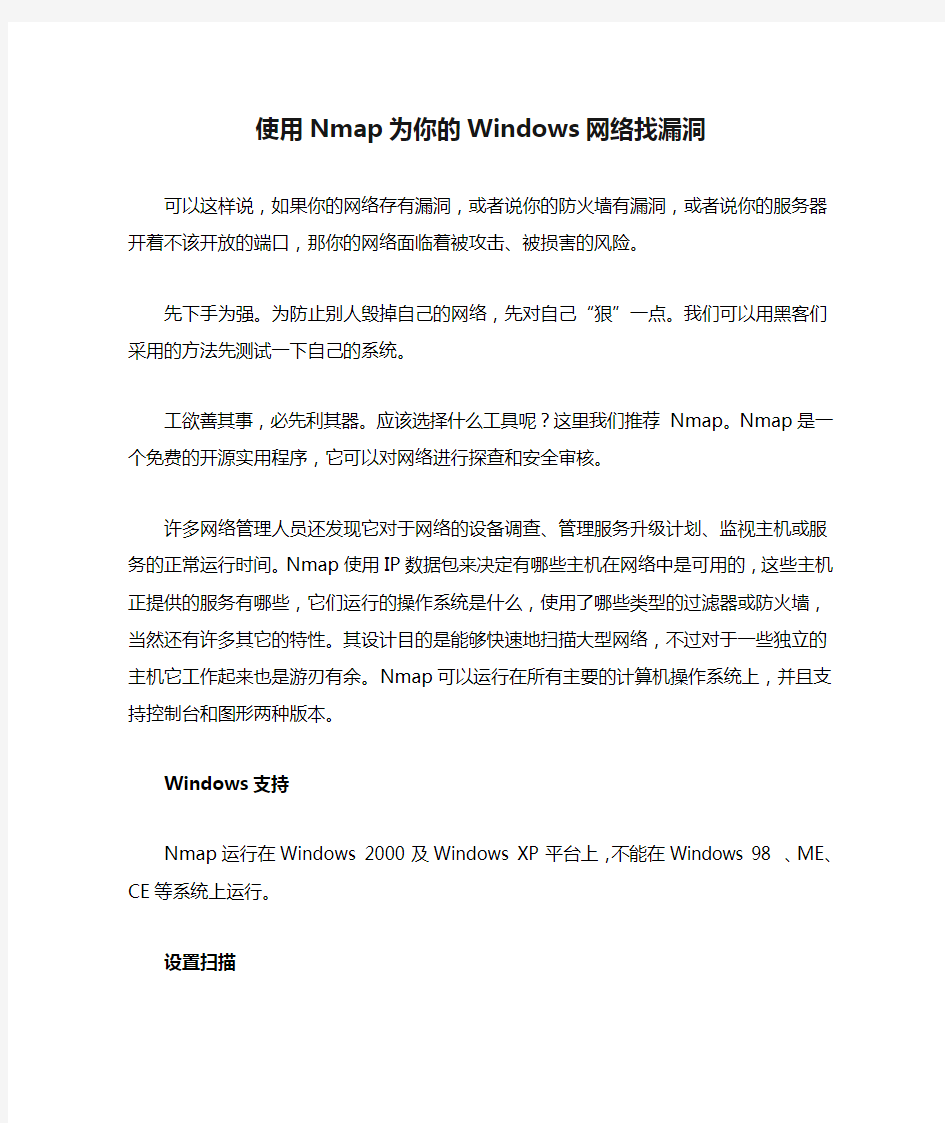

使用Nmap为你的Windows网络找漏洞
可以这样说,如果你的网络存有漏洞,或者说你的防火墙有漏洞,或者说你的服务器开着不该开放的端口,那你的网络面临着被攻击、被损害的风险。
先下手为强。为防止别人毁掉自己的网络,先对自己“狠”一点。我们可以用黑客们采用的方法先测试一下自己的系统。
工欲善其事,必先利其器。应该选择什么工具呢?这里我们推荐Nmap。Nmap是一个免费的开源实用程序,它可以对网络进行探查和安全审核。
许多网络管理人员还发现它对于网络的设备调查、管理服务升级计划、监视主机或服务的正常运行时间。Nmap使用IP数据包来决定有哪些主机在网络中是可用的,这些主机正提供的服务有哪些,它们运行的操作系统是什么,使用了哪些类型的过滤器或防火墙,当然还有许多其它的特性。其设计目的是能够快速地扫描大型网络,不过对于一些独立的主机它工作起来也是游刃有余。Nmap可以运行在所有主要的计算机操作系统上,并且支持控制台和图形两种版本。
Windows支持
Nmap运行在Windows 2000及Windows XP平台上,不能在Windows 98 、ME、CE等系统上运行。
设置扫描
Nmap容许多种扫描选项。它对网络中被检测到的主机,按照选择的扫描选项和显示节点进行探查。
我们可以建立一个需要扫描的范围,如此一来就不需要再键入大量的IP地址和主机名了。
扫描某范围的IP地址
可以扫描单台主机或一个范围内的主机,扫描时可以根据主机名,也可以根据IP地址。例如,需要扫描从192.168.1.3 到192.168.1.9范围内的所有主机,就应该键入:192.168.1.3-9,如图:
单击“scan”进行扫描。
在扫描时,你还可以用“*”替换掉IP地址中的任何一部分。
如192.168.1.*(等同于192.168.1.1-255)
如果要扫描一个更大的范围内的主机,可以输入:
192.168.1,2,3.*
这就会扫描192.168.1.0,192.168.2.0,192.168.3.0三个网络中的所有地址。要扫描更大的网络,可以输入:192.168.*.*
如果要设置网络扫描的不同配置文件,可以单击“profile”后的下拉列表,从中选择“operating system detection”、“quick scan”等选项,从而对网络主机进行不同方面的扫描。
Nmap检查主机上开放的端口
下面我们看看如何为网络主机扫描开放的端口:
如图在“target”后的文本框内,输入“192.168.1.12”,从“profile”后的下拉列表中选择“Intense Scan”,单击“Scan”。过一会儿,就会看到如下的窗口:(注意到我们选中的信息了吗?)
此图中选中的信息即为被扫描主机所开放的端口,作为管理员应该检查这些端口所对应的服务是否确实需要。
一、实验目的和要求 了解信息搜集的一般步骤 学会熟练使用ping命令 学会利用Nmap等工具进行信息搜集 二、实验内容和原理 1.信息搜集的步骤 攻击者搜集目标信息一般采用七个基本的步骤: (1)找到初始信息,比如一个IP地址或者一个域名; (2)找到网络地址范围,或者子网掩码; (3)找到活动机器; (4)找到开放端口和入口点; (5)弄清操作系统; (6)弄清每个端口运行的是哪种服务; (7)画出网络结构图。 2.ping命令探测技巧 使用ping可以测试目标主机名称和IP地址,验证与远程主机的连通性,通过将ICMP 回显请求数据包发送到目标主机,并监听来自目标主机的回显应答数据包来验证与一台或多台远程主机的连通性,该命令只有在安装了TCP/IP协议后才可以使用。 ping命令格式:ping [选项] 目标主机。常用选项见表19-1-1。 表19-1-1 ping命令常用选项
生存时间(TTL):指定数据报被路由器丢弃之前允许通过的网段数量。TTL是由发送主机设置的,以防止数据包在网络中循环路由。转发IP数据包时,要求路由器至少将TTL 减小1。 TTL字段值可以帮助我们猜测操作系统类型,如表19-1-2所示。 表19-1-2 各操作系统ICMP回显应答TTL对照 3.Nmap介绍 nmap是一个网络探测和安全扫描程序,系统管理者和个人可以使用这个软件扫描大型的网络,获取哪台主机正在运行以及提供什么服务等信息。nmap支持很多扫描技术,例如:UDP、TCP connect()、TCP SYN(半开扫描)、ftp代理(bounce攻击)、反向标志、ICMP、FIN、ACK扫描、圣诞树(Xmas Tree)、SYN扫描和null扫描。nmap还提供了一些高级的特征,例如:通过TCP/IP协议栈特征探测操作系统类型,秘密扫描,动态延时和重传计算,并行扫描,通过并行ping扫描探测关闭的主机,诱饵扫描,避开端口过滤检测,直接RPC扫描(无须端口映射),碎片扫描,以及灵活的目标和端口设定。 nmap运行通常会得到被扫描主机端口的列表。nmap总会给出well known端口的服务名(如果可能)、端口号、状态和协议等信息。每个端口的状态有:open、filtered、unfiltered。open状态意味着目标主机能够在这个端口使用accept()系统调用接受连接。filtered状态表示:防火墙、包过滤和其它的网络安全软件掩盖了这个端口,禁止nmap探测其是否打开。unfiltered表示:这个端口关闭,并且没有防火墙/包过滤软件来隔离nmap的探测企图。通常情况下,端口的状态基本都是unfiltered状态,只有在大多数被扫描的端口处于filtered状态下,才会显示处于unfiltered状态的端口。 根据使用的功能选项,nmap也可以报告远程主机的下列特征:使用的操作系统、TCP
Windows操作系统基础 填空题 1、Windows是Microsoft公司推出的一种基于界面的操作系统软件。 2、任务栏右下边的图标En称为,单击En在弹出的输入法菜单中选择其中的一种中文输入法后,会出现一个工具栏,此工具栏称为。 3、Windows的桌面由、和组成。 选择题 1、关于Windows的说法,不正确的是() A、是一种图形用户界面操作系统,只能处理图形 B、是一种图形用户界面操作系统,能处理图形 C、能处理图形、文字声音 D、具有即插即用功能 2、Windows是一个()位的操作系统 A、8 B、16 C、32 D、64 3、Windows是一种( )操作系统 A、单用户单任务B、单用户多任务C、多用户单任务D、多用户多任务 4、下列启动Windows的方式中,不正确的是() A、先开主机电源,后显示器电源B、先开显示器电源,后开主机电源 C、先开那个设备都无所谓D、主机和显示显示器同时开 5、Windows中已运行程序时,正常关机的最先操作是()
A、直接关闭电源B、关闭所有运行程序 C、选择“开始”按扭中的“关闭系统” D、以上都不对 6、( )不是Windows窗口组成部分 A、标题栏B、任务栏C、菜单栏D、工具栏 7、用鼠标对()操作可以滚动显示窗口内容 A、菜单栏B、标题栏C、文件图标D、滚动条 8、当鼠标指针移至窗口标题栏时,拖动它可以对窗口进行() A、关闭 B、移动? C、缩小放大 D、打开 9、当窗口最小化后,()可使它还原 A、单击“任务栏”上该窗口图标 B、按Ctrl键 C、按Alt键 D、按Del键 10、单击右边带有……的,表示() A、执行该命令会弹出下一级菜单B、执行该命令会打开一个对话框 C、该命令有快捷键 D、在常用工具栏,有一个与该命令功能相同的按钮11、在Windows中,激活快捷菜单的操作是() A、单击鼠标左键 B、移动鼠标 C、拖放鼠标 D、单击鼠标右键 12、对话框中带有两个相对三角形的按钮是( ) A、滚动按钮 B、命令按钮 C、下拉列表按钮D、数字调整按钮
Nmap是在免费软件基金会的GNU General Public License (GPL)下发布的,可从https://www.doczj.com/doc/677855072.html,/nmap站点上免费下载。下载格式可以是tgz格式的源码或RPM格式。目前较稳定的版本是2.12。带有图形终端,本文集中讨论Nmap命令的使用。Nmap 的语法相当简单。Nmap的不同选项和-s标志组成了不同的扫描类型,比如:一个Ping-scan命令就是"-sP"。在确定了目标主机和网络之后,即可进行扫描。如果以root 来运行Nmap,Nmap的功能会大大的增强,因为超级用户可以创建便于Nmap利用的定制数据包。 在目标机上,Nmap运行灵活。使用Nmap进行单机扫描或是整个网络的扫描很简单,只要将带有"/mask"的目标地址指定给Nmap即可。地址是"victim/24",则目标是c类网络,地址是"victim/16",则目标是B类网络。 另外,Nmap允许你使用各类指定的网络地址,比如192.168.7.*,是指192.168.7.0/24, 或192.168.7.1,4,8-12,对所选子网下的主机进行扫描。 Ping扫描(Ping Sweeping) 入侵者使用Nmap扫描整个网络寻找目标。通过使用" -sP"命令,进行ping扫描。缺省情况下,Nmap给每个扫描到的主机发送一个ICMP echo和一个TCP ACK, 主机对任何一种的响应都会被Nmap得到。 举例:扫描192.168.7.0网络: # nmap -sP 192.168.7.0/24 Starting nmap V. 2.12 by Fyodor (fyodor@https://www.doczj.com/doc/677855072.html,, https://www.doczj.com/doc/677855072.html,/nmap/) Host (192.168.7.11) appears to be up. Host (192.168.7.12) appears to be up. Host (192.168.7.76) appears to be up. Nmap run completed -- 256 IP addresses (3 hosts up) scanned in 1 second 如果不发送ICMP echo请求,但要检查系统的可用性,这种扫描可能得不到一些站点的响应。在这种情况下,一个TCP"ping"就可用于扫描目标网络。 一个TCP"ping"将发送一个ACK到目标网络上的每个主机。网络上的主机如果在线,则会返回一个TCP RST响应。使用带有ping扫描的TCP ping选项,也就是"PT"选项可以对网络上指定端口进行扫描(本文例子中指的缺省端口是80(http)号端口),它将可能通过目标边界路由器甚至是防火墙。注意,被探测的主机上的目标端口无须打开,关键取决于是否在网络上。 # nmap -sP -PT80 192.168.7.0/24 TCP probe port is 80 Starting nmap V. 2.12 by Fyodor (fyodor@https://www.doczj.com/doc/677855072.html,, https://www.doczj.com/doc/677855072.html,/nmap/)
nmap BT5(BackTrack--Information Gathering--Network Analysis--Network Scanners-nmap) -sP渗透内网之后判断当前网络那些主机在线 nmap-sP192.168.1/255 -vv现实详细的扫描过程 -sS使用SYN半开式扫描,这种扫描方式使得扫描结果更加正确(又称半开放,或 隐身扫描) nmap-vv-sS IP -O大写O代表OS判断主机操作系统 nmap-O IP 延时策略 -T(0-5)默认为3 0即Paranoid模式。为了避开IDS的检测使扫描速度极慢,nmap串所有的扫描, 每隔至少5分钟发送一个包 1即Sneaky模式。也差不多,只是数据包的发送间隔是15秒 2即Polite模式。不增加太大的网络负载,串行每个探测,并使每个探测间隔 0.4秒 3即Normal模式。nmap的默认选项,在不使网络过载或者主机/端口丢失的情况 下尽可能快速地扫描 4即Aggressive模式。设置5分钟的超时限制,对每台主机的扫描时间不超过5分 钟,并且对每次探测回应的等待时间不超过1.5秒。 5即lnsane模式。只适合快速的网络或者不在意丢失默些信息,每台主机的超时 限制为75秒,对每次探测只等待0.3秒。 nmap-sS-T1IP
-sV探测端口的服务类型/具体版本等信息 nmap-vv-sV IP -p端口号对某个端口的服务版本进行详细探测有助于升入的针对性攻击, 比如缓冲溢出攻击 nmap-vv-sV IP-p21 适用于内外网的探测,以内网操作为示例(外网参数同) 简单端口扫描:nmap-vv-sT(sS、sF、sU、sA)192.168.0.1-D127.0.0.1 (-D伪造的地址) OS检测:nmap-vv-sS-O192.168.0.1 RPC鉴别:nmap-sS-sR192.168.0.1Linux上的portmap就是一个简单的RPC服务,监听端口为111(默认) Ping扫射:nmap-sP172.16.15.0/24 1)获取远程主机的系统类型及开放端口 Get info about remote host ports and OS detection nmap-sS-P0-sV-O
信息安全实验报告 学号: 学生姓名: 班级:
实验一网络扫描与监听 一、实验目的 网络扫描是对整个目标网络或单台主机进行全面、快速、准确的获取信息的必要手段。通过网络扫描发现对方,获取对方的信息是进行网络攻防的前提。该实验使学生了解网络扫描的内容,通过主机漏洞扫描发现目标主机存在的漏洞,通过端口扫描发现目标主机的开放端口和服务,通过操作系统类型扫描判断目标主机的操作系统类型。 通过该实验,了解网络扫描的作用,掌握主机漏洞扫描、端口扫描、操作系统类型扫描软件的使用的方法,能够通过网络扫描发现对方的信息和是否存在漏洞。要求能够综合使用以上的方法来获取目标主机的信息。 而网络监听可以获知被监听用户的敏感信息。通过实验使学生了解网络监听的实现原理,掌握网络监听软件的使用方法,以及对网络中可能存在的嗅探结点进行判断的原理。掌握网络监听工具的安装、使用,能够发现监听数据中的有价值信息,了解网络中是否存在嗅探结点的判断方法及其使用。 二、实验要求 基本要求了解网络扫描的作用,掌握主机漏洞扫描、端口扫描、操作系统类型扫描软件的使用的方法,能够通过网络扫描发现对方的信息和是否存在漏洞。掌握网络监听工具的安装、使用,能够发现监听数据中的有价值信息等。提高要求能够对网络中可能存在的嗅探结点进行判断的方法及工具使用等。 三、实验步骤 1)扫描软件X-Scan 和Nmap 以及WinPcap 驱动安装包并安装。 2)打开X-Scan,如下图所示。 3)点击“设置”->“扫描参数”,弹出扫描参数设置对话框,在“指定IP 范围”输入被扫描的IP 地址或地址范围。在“全局设置”的“扫描模块”设置对话框中选择需要检测的模块。其他可以使用默认的设置,也可以根据实际需要进行选择。最后点击“确定”回到主界面。
nmap是一个网络探测和安全扫描程序,系统管理者和个人可以使用这个软件扫描大型的网络,获取那台主机正在运行以及提供什么服务等信息。nmap支持很多扫描技术,例如:UDP、TCP connect()、TCP SYN(半开扫描)、ftp代理(bounce攻击)、反向标志、ICMP、FIN、ACK扫描、圣诞树(Xmas Tree)、SYN扫描和null扫描。从扫描类型一节可以得到细节。nmap还提供了一些高级的特征,例如:通过TCP/IP协议栈特征探测操作系统类型,秘密扫描,动态延时和重传计算,并行扫描,通过并行ping扫描探测关闭的主机,诱饵扫描,避开端口过滤检测,直接RPC扫描(无须端口影射),碎片扫描,以及灵活的目标和端口设定. -------------------------------------------------------------------------------- 1.名称 nmap-网络探测和安全扫描工具 2.语法 nmap [Scan Type(s)] [Options] 3.描述 nmap是一个网络探测和安全扫描程序,系统管理者和个人可以使用这个软件扫描大型的网络,获取那台主机正在运行以及提供什么服务等信息。nmap支持很多扫描技术,例如:UDP、TCP connect()、TCP SYN(半开扫描)、ftp代理(bounce攻击)、反向标志、ICMP、FIN、ACK扫描、圣诞树(Xmas Tree)、SYN扫描和null扫描。从扫描类型一节可以得到细节。nmap还提供了一些高级的特征,例如:通过TCP/IP协议栈特征探测操作系统类型,秘密扫描,动态延时和重传计算,并行扫描,通过并行ping扫描探测关闭的主机,诱饵扫描,避开端口过滤检测,直接RPC扫描(无须端口影射),碎片扫描,以及灵活的目标和端口设定。 为了提高nmap在non-root状态下的性能,软件的设计者付出了很大的努力。很不幸,一些内核界面(例如raw socket)需要在root状态下使用。所以应该尽可能在root使用nmap。 nmap运行通常会得到被扫描主机端口的列表。nmap总会给出well known端口的服务名(如果可能)、端口号、状态和协议等信息。每个端口的状态有:open、filtered、unfiltered。open状态意味着目标主机能够在这个端口使用accept()系统调用接受连接。filtered状态表示:防火墙、包过滤和其它的网络安全软件掩盖了这个端口,禁止nmap探测其是否打开。unfiltered表示:这个端口关闭,并且没有防火墙/包过滤软件来隔离nmap的探测企图。通常情况下,端口的状态基本都是unfiltered状态,只有在大多数被扫描的端口处于filtered
实验1 Windows的基本操作 一、实验目的 1.掌握Windows的基本知识和基本操作; 2.掌握启动、切换及退出应用程序的方法; 3.熟悉输入法的设置及一种汉字输入方法。 4.掌握“Windows资源管理器”的使用; 5.掌握文件和文件夹的常用操作; 6.掌握、显示设置、时间/日期的设置方法; 7.掌握通过添加/删除功能的应用方法. 二、实验内容 1.Windows的启动、关闭和注销 (1)正常启动Windows并设置登录和注销选项。 【操作步骤】 直接打开计算机的电源开关,计算机进行硬件自检后将呈现“欢迎屏幕”。 单击用户名 输入密码 图1-1 “欢迎屏幕” 可以按照如下步骤设置登录方式: ①单击“开始”->“控制面板”,在打开窗口中单击左侧的“切换到经典视图”链接; ②双击经典视图中的“用户帐户”图标,在打开窗口中单击“更改用户登录或注销的方式”; ③在打开的对话框中使用“欢迎屏幕”,输入密码即可登录。 (2)重新启动Windows操作系统。 【操作步骤】 方法一:使用“开始”->“关闭计算机”->“重新启动”。若按住Shift键同时单击“重新启动”按钮可以跳过开机时的自检过程。 方法二:按“Ctrl+Alt+Del”组合键,选择“关机”菜单->“重新启动”。 方法三:直接按下主机箱上的Reset(复位)键。 (3)Windows的关闭和注销 【操作步骤】
方法一:关闭所有应用程序,单击“开始”-> “关闭计算机”或“注销”命令。 方法二:按“Ctrl+Alt+Del”组合键,选择“关机”菜单->“重新启动”或“注销”。 方法三:通过调用shutdown.exe命令关闭或注销Windows XP。 单击“开始”按钮->“运行”,在打开的“运行”对话框中输入如下命令: ①shutdown –s –t 300 该命令中参数“-s”表示关闭本计算机,“-t 300”表示关闭的倒计时间为300秒(图1-2),确定后,将弹出图1-3所示的“系统关机”对话框。如果去掉参数“-t 300”,系统将倒数30秒后自动关机。 说明:可以更改-t后的时间,控制关机倒计时。 图1-2 “运行”对话框图1-3“系统关机”对话框 ②shutdown –a/–r/ –l/ 执行该命令将放弃系统关机/关闭并重新启动计算机/注销计算机。 ③at 某时间shutdown -s -t 100 执行此命令将实现XP系统的定时关机功能,在at后添加您欲关机的时间。例如: “at 9:30shutdown -s -t 50”,在系统时间为9点33分时,将弹出“系统关机”对话框,倒数50秒后关闭计算机。 2.窗口和对话框的操作 (1)“我的电脑”窗口的移动、最小化、最大化、还原和关闭操作。 【操作步骤】 ①打开“我的电脑”窗口,用鼠标拖动窗口标题栏,移动窗口; ②单击窗口左上角(标题栏左端)的控制按钮,打开控制菜单,选择“移动”命令,再使用键盘上的上、下、左、右键移动窗口; ③练习使用窗口右上角的最小化、还原(最大化)和关闭按钮; ④使用窗口控制菜单中的相应命令最小化、还原(最大化)和关闭窗口; ⑤使用快速启动栏中的“显示桌面”快捷方式或“Windows键+D”(快速显示桌面),最小化和还原窗口;使用“Windows键+M”最小化所有窗口; ⑥使用“Alt键+F4”关闭当前活动窗口; ⑦直接双击窗口控制按钮可关闭当前窗口; ⑧使用“Alt+空格键”打开窗口控制菜单,再按下命令后括号中带下划线的字母,可以实现相应操作,如“Alt+空格键+C”,关闭当前窗口; ⑨在任务栏的窗口图标上右击,使用快捷菜单中的相应命令关闭、最大化和还原窗口;
实验3 综合扫描及攻击工具的使用 1 实验目的 1、通过使用综合扫描工具,扫描系统的漏洞并给出安全性评估报告,加深对系统漏洞的理解。 2、通过使用攻击工具了解远程攻击的方法,理解远程攻击的步骤和手段。 2 实验环境 VMware中预装Windows XP/7/2003/2008R2的计算机,X-Scan,Nmap,Winshell和NC等工具。 3 实验原理或背景知识 3.1 扫描工具的工作原理 综合扫描工具是一种自动检测系统和网络安全弱点的程序。其工作原理是,首先获得主机系统在网络服务、版本信息、Web应用等方面的相关信息,然后采用模拟攻击的方法,对目标主机系统进行攻击性的安全漏洞扫描,如测试弱口令等,如果模拟攻击成功,则视为漏洞存在。此外,也可以根据系统事先定义的系统安全漏洞库,对系统可能存在的、已知的安全漏洞逐项进行扫描和检查,按照规则匹配的原则将扫描结果与安全漏洞库进行对比,如满足匹配条件,则视为漏洞存在。 3.2 X-Scan简介 1、版本介绍 X-Scan是一个完全免费漏洞扫描软件,由“安全焦点”开发。对于黑客们来讲,X-Scan 是一款非常优秀的扫描器,现在的版本为X-Scan v3.3。从3.0及后续版本X-Scan提供了简单的插件开发包,便于有编程基础的朋友自己编写或将其他调试通过的代码修改为X-Scan插件。 2、X-Scan的使用 运行解压文件夹下的xscan_gui,即进入X-Scan,首先可以通过“普通信息”查看X-Scan 的使用,如图1所示。
上面是非常简洁的GUI界面。菜单栏如图2所示: 图2 菜单栏 我们点击第一个按钮,在弹出的“扫描参数”中,有如下几个参数可选: (1)检测范围:该模块指定您要扫描的对象,本地服务器还是网络中的计算机。默认 是localhost,这意味着你扫描的是本地计算机。范围也可以是1个IP段,方式如下: 223.221.21.0-223.221.21.100 这就说明你扫描的范围是在这两个IP范围内所有的计算机。 (2)全局设置 该功能模块包括以下4种功能子模块:扫描模块、并发扫描、扫描报告以及其他设置。 扫描模块:该列表包含了你所要扫描的项目、开放服务、NT-SERVER弱口令、NETBIOS 信息、SNMP信息等等的20个选项。 并发扫描:该模块限制了并发扫描的主机数量以及并发线程数量。 扫描报告:该功能模块是在您完成您的扫描后,X-Scan将以什么样的形式反馈扫描报 告。有3种文件参数:HTML,XML,TXT。默认的为localhost_report.HTML。 其他设置:该功能可以帮助您处理一些扫描过程中的问题,包括跳过没有响应主机,无 条件扫描等等。 (3)插件设置 该项目包括了端口相关设置,SNMP相关设置,NETBIOS相关设置,漏洞检测脚本设置, CGI相关设置,字典文件设置这6项设置。 端口相关设置:该模块将根据您的要求设置扫描的端口以及扫描方式。默认的端口扫描 参数为:7,9,13,19,21,22,23,25,53,79,80,110,111,119,135,139,143,
我们可以使用ping扫描的方法(-sP),与fping的工作方式比较相似,它发送icmp回送请求到指定范围的ip地址并等待响应。现在很多主机在扫描的时候都做了处理,阻塞icmp 请求,这种情况下。nmap将尝试与主机的端口80进行连接,如果可以接收到响应(可以是
syn/ack,也可以是rst),那么证明主机正在运行,反之,则无法判断主机是否开机或者是否在网络上互连。 扫描tcp端口 这里-sR是怎样在打开的端口上利用RPC命令来判断它们是否运行了RPC服务。 nmap可以在进行端口扫描的tcp报文来做一些秘密的事情。首先,要有一个SYN扫描(-sS),它只做建立TCP连接的前面一些工作,只发送一个设置SYN标志的TCP报文,一个RESET报文,那么nmap假设这个端口是关闭的,那么就不做任何事情了。如果接收到一个响应,它并不象正常的连接一样对这个报文进行确认,而是发送一个RET报文,TCP的三次握手还没有完成,许多服务将不会记录这次连接。 有的时候,nmap会告诉我们端口被过滤,这意味着有防火墙或端口过滤器干扰了nmap,使其不能准确的判断端口是打开还是关闭的,有的防火墙只能过滤掉进入的连接。 扫描协议 如果试图访问另一端无程序使用的UDP端口,主机将发回一个icmp“端口不可达”的提示消息,IP协议也是一样。每个传输层的IP协议都有一个相关联的编号,使用最多的是ICMP(1)、TCP(6)和UDP(17)。所有的IP报文都有一个“协议”域用于指出其中的传输层报文头所使用的协议。如果我们发送一个没有传输层报文头的原始IP报文并把其协议域编号为130[该编号是指类似IPSEC协议的被称为安全报文外壳或SPS协议],就可以判断这个协议是否在主机上实现了。如果我们得到的是ICMP协议不可达的消息,意味着该协议没有被实现,否则就是已经实现了,用法为-sO. 隐蔽扫描行为 nmap给出了几个不同的扫描选项,其中一些可以配套着隐藏扫描行为,使得不被系统日志、防火墙和IDS检测到。提供了一些随机的和欺骗的特性。具体例子如下: FTP反弹,在设计上,FTP自身存在一个很大的漏洞,当使用FTP客户机连接到FTP 服务器时,你的客户机在TCP端口21上与FTP服务器对话,这个TCP连接称为控制连接。FTP服务器现在需要另一条与客户机连接,该连接称为数据连接,在这条连接上将传送实际的文件数据,客户机将开始监听另一个TCP端口上从服务器发挥的数据连接,接下来执行一个PORT命令到服务器,告诉它建立一条数据连接到客户机的IP地址和一个新打开的端口,这种操作方法称为主动传输。许多客户机使用网络地址转换或通过防火墙与外界连接,所以主动传输FTP就不能正常工作,因为由服务器建立的客户机的连接通常不允许通过。 被动传输是大多数FTP客户机和服务器所使用的方法,因为客户机既建立控制连接又建立数据连接,这样可以通过防火墙或NAT了。
Windows系统的基本操作 一、教材分析 本节主要介绍了Windows 系统的基本操作,包括有启动、退出、鼠标操作、桌面操作、任务栏使用和“开始”菜单操作等。这些操作是学生使用计算机的关键,也是他们应该具备的基本技能。 一、学情分析 对于Windows 系统的基本操作,绝大部分学生在小学已经接触过,同时因为现在学生在家也经常会使用,因此对这一节的内容大部分学生都能操作,但也因为学生有一定的基础,使他们容易造成忽视有关基础知识的学习,而做其他事情。 三、教学目标 (一)、知识与技能目标: 1、掌握Windows 的启动和关退出方法。 2、掌握鼠标的五种操作方法(指向、单击、双击、右击、拖动)。 3、学会桌面操作、任务栏使用和“开始”菜单操作。 (二)、过程与方法: 结合课件教师讲解演示,让学生理解操作系统的功能,学会有效地使用窗口管理,规范地使用菜单命令、标题栏上的按钮,改变窗口尺寸,移动窗口,使用滚动条和对话框等操作。通过具体活动使学生能熟练地掌握鼠标在屏幕上“选定”一个对象、移动图标、打开图标查询内容及使用快捷菜单命令等基本操作。 (三)、情感态度与价值观 感受Windows操作系统在计算机和信息社会发展中所起的作用。形成正确使用操作系统的习惯。 四、教学重点难点: 重、难点:Windows 系统基本操作(启动、退出、鼠标操作、桌面操作、任务栏使用和“开始”菜单操作等). 五、教法与学法 教法: 五、教学策略设计 本节课的内容以介绍Windows 系统基本操作为主,但考虑到学生已经有了一定的基础,老师在教学过程不宜过多讲解,通过相应的练习使学生重新熟练基本的操作,充分调动学生的积极性,以培养学生自主学习为主。 六、教学过程设计 本节课的内容组织基本按照课本的顺序,在各个知识点教学中均加入学生的操作练习(以课本练习为主),活跃了课堂气氛,同时也帮助学生更牢固地掌握相关操作。
本文档如对你有帮助,请帮忙下载支持! 网络扫描软件Nmap的应用 在网络攻击时,攻击者往往会使用网络和端口扫描软件对目标主机进行扫描,发现漏洞,为后续攻击做准备。本实验使用网络扫描软件Nmap对北邮官网1.隐藏扫描(Stealth Scanning) -sS为TCP同步扫描,原理是源主机发送一个TCP同步包(SYN),然后等待目的主机的回应。如果对方返回SYN|ACK包,就表示该目标端口打开。Wireshark抓包可以看出在扫描过程中,源主机(10.8.70.224)向目标主机(10.3.9.254)最可能打开的1000个端口发送了TCP同步包,其中只有80端口和3306端口返回了SYN|ACK包,说明目标主机开放了这两个端口。从Nmap扫描结果可以看出80端口提供的是http服务,3306提供的是mysql服务。 2.端口扫描(port scanning) -sT扫描是调用系统函数connect()用来打开一个链接,所以耗时要比-sS要多。RTTVAR(往返延时变量)很大,应该网络拥塞引起的。从wireshark抓包看出 源主机与目的主机之间建立了完全的TCP链接,探测到端口开放后立即发送RST 断开链接。 3.UDP扫描(UDP Scanning) UDP扫描是向目标主机的每个端口发送一个0字节的UDP包,如果收到端口不可到达的ICMP消息,端口就是关闭的。如wireshark抓包所示 源主机向目标机的1031端口发送了一个0字节的UDP包。 端口1031收到了ICMP消息,说明端口是关闭的。 端口123开启的是ntp服务。值得注意的是,此时发送的并不是0字节的UDP 包,而是内容为ntp的总长为224bit的UDP包。 4.Ping扫描(Ping Sweeping) 对源主机所在网段(,Nmap是通过发送ARP包来询问IP地址上的主机是否活动的,如果收到ARP回复包,那么说明该主机在线。如wireshark抓包所示 源主机广播所扫描网段的ARP请求,没有回复的主机均视为没有在线。 ,说明 、 5.TCP ACK扫描 TCP ACK扫描是向目标机的端口发送ACK包,如果返回一个RST包,则这个端口就视为unfiltered状态。如wireshark抓包所示 如90端口收到了RET包,说明这个端口处于unfiltered状态。 6.操作系统类型扫描 从扫描结果可以得到目标主机的详细信息。目标主机的操作系统为AVM FRITZ!Box WLAN7240WAP。 7.Traceroute路由跟踪扫描 使用-traceroute可以得到本机到目标主机之间的拓扑结构和路由信息。从Nmap结果可以看出,本地主机到10.3.9.254一共要经过4跳才能到达。拓扑图如下 再对校内的图书馆,教务处,论坛进行扫描后可以得到学校的网络拓扑图 对百度进行扫描后得到校园网到外网的拓扑图
[+] Nmap扫描原理与用法 2012年6月16日 1Nmap介绍 Nmap基本命令和典型用法 ?全面进攻性扫描(包括各种主机发现、端口扫描、版本扫描、OS扫描及默认脚本扫描): nmap -A -v targetip ?Ping扫描: nmap -sn -v targetip ?快速端口扫描: nmap -F -v targetip ?版本扫描: nmap -sV -v targetip ?操作系统扫描: nmap -O -v targetip 2
Nmap扫描原理与用法PDF:下载地址 Nmap是一款开源免费的网络发现(Network Discovery)和安全审计(Security Auditing)工具。软件名字Nmap是Network Mapper的简称。Nmap最初是由Fyodor在1997年开始创建的。随后在开源社区众多的志愿者参与下,该工具逐渐成为最为流行安全必备工具之一。最新版的Nmap6.0在2012年5月21日发布,详情请参见:https://www.doczj.com/doc/677855072.html,。 一般情况下,Nmap用于列举网络主机清单、管理服务升级调度、监控主机或服务运行状况。Nmap 可以检测目标机是否在线、端口开放情况、侦测运行的服务类型及版本信息、侦测操作系统与设备类型等信息。 Nmap的优点: 1. 灵活。支持数十种不同的扫描方式,支持多种目标对象的扫描。 2. 强大。Nmap可以用于扫描互联网上大规模的计算机。 3. 可移植。支持主流操作系统:Windows/Linux/Unix/MacOS等等;源码开放,方便移植。 4. 简单。提供默认的操作能覆盖大部分功能,基本端口扫描nmap targetip,全面的扫描nmap –A targetip。 5. 自由。Nmap作为开源软件,在GPL License的范围内可以自由的使用。 6. 文档丰富。Nmap官网提供了详细的文档描述。Nmap作者及其他安全专家编写了多部Nmap 参考书籍。 7. 社区支持。Nmap背后有强大的社区团队支持。 8. 赞誉有加。获得很多的奖励,并在很多影视作品中出现(如黑客帝国2、Die Hard4等)。 9. 流行。目前Nmap已经被成千上万的安全专家列为必备的工具之一。 1.1 Zenmap
nmap 使用介绍 nmap是目前为止最广为使用的国外端口扫描工具之一。我们可以从 https://www.doczj.com/doc/677855072.html,/进行下载,可以很容易的安装到Windows和unix操作系统中,包括mac os x(通过configure、make 、make install等命令)也可以直接从http: //https://www.doczj.com/doc/677855072.html,/下载windows二进制(包括所需要的winpcap)也可以从http: //https://www.doczj.com/doc/677855072.html,/获得nmap的图形windows。 扫描主机
我们可以使用ping扫描的方法(-sP),与fping的工作方式比较相似,它发送icmp回送请求到指定范围的ip地址并等待响应。现在很多主机在扫描的时候都做了处理,阻塞icmp请求,这种情况下。nmap将尝试与主机的端口80进行连接,如果可以接收到响应(可以是 syn/ack,也可以是rst),那么证明主机正在运行,反之,则无法判断主机是否开机或者是否在网络上互连。 扫描tcp端口 这里-sR是怎样在打开的端口上利用RPC命令来判断它们是否运行了RPC服务。 nmap可以在进行端口扫描的tcp报文来做一些秘密的事情。首先,要有一个SYN扫描(-sS),它只做建立TCP连接的前面一些工作,只发送一个设置SYN标志的TCP报文,一个RESET报文,那么nmap假设这个端口是关闭的,那么就不做任何事情了。如果接收到一个响应,它并不象正常的连接一样对这个报文进行确认,而是发送一个RET报文,TCP的三次握手还没有完成,许多服务将不会记录这次连接。 有的时候,nmap会告诉我们端口被过滤,这意味着有防火墙或端口过滤器干扰了nmap,使其不能准确的判断端口是打开还是关闭的,有的防火墙只能过滤掉进入的连接。 扫描协议 如果试图访问另一端无程序使用的UDP端口,主机将发回一个icmp“端口不可达”的提示消息,IP协议也是一样。每个传输层的IP协议都有一个相关联的编号,使用最多的是ICMP(1)、TCP(6)和UDP(17)。所有的IP报文都有一个“协议”域用于指出其中的传输层报文头所使用的协议。如果我们发送一个没有传输层报文头的原始IP报文并把其协议域编号为130[该编号是指类似IPSEC协议的被称为安全报文外壳或SPS协议],就可以判断这个协议是否在主机上实现了。如果我们得到的是ICMP协议不可达的消息,意味着该协议没有被实现,否则就是已经实现了,用法为-sO. 隐蔽扫描行为 nmap给出了几个不同的扫描选项,其中一些可以配套着隐藏扫描行为,使得不被系统日志、防火墙和IDS检测到。提供了一些随机的和欺骗的特性。具体例子如下: FTP反弹,在设计上,FTP自身存在一个很大的漏洞,当使用FTP客户机连接到FTP服务器时,你的客户机在TCP端口21上与FTP服务器对话,这个TCP连接称为控制连接。FTP服务器现在需要另一条与客户机连接,该连接称为数据连接,在这条连接上将传送实际的文件数据,
《Windows系统的基本操作》教案 《Windows系统的基本操作》教案 一、教材分析 本课的内容是《初中信息科技》地图版第一单元活动1第三课中的《查看文件属性》、《搜索文件或文件夹》以及《建立快捷方式》的结合,主要要求是掌握创建快捷方式、查看文件属性及搜索文件所在位置。本课主要通过利用寻找佩奇、实现佩奇建立快速通道等小游戏来熟悉操作过程,让学生体会利用所学的知识去解决有关于佩奇的问题一件事,寓学于乐,让学生理解信息科技学科的知识与技能学习的价值,也在学习探索中体会到乐趣。 二、学情分析 本课的教学对象是六年级的学生,学生普遍活泼好动,热爱新事物,自尊心和自主性比较强,缺乏自我约束力。学生具有一定的信息素养,初步学习了复制文件或文件夹、整理桌面图标。对于本门课大多数学生学习热情高涨,但还是停留在对计算机游戏兴趣上为主,部分学生基本操作方面比较欠缺,因此课堂教学还是从以游戏的形式为学生授基础的内容的课。 三、教学目标 【知识与技能】 1、能辨别文件类型,查看文件大小、创建时间等属性 2、能给常用的文件或文件夹建立快捷方式 3、能搜索已知全名、部分名称、一类型等文件或文件夹 【过程与方法】 1.通过对“你说我猜”小游戏环节的观察、分析,引入文件属性,进而通过解释说明各基础属性,掌握理解、查看文件类型大小、创建时间等属性。 2.通过“寻找佩奇”,思考和探究找到已知全名、部分名称、一类型等文件或文件夹的方法,抓住关键词搜索文件,另一方面,通过引导性的提问,让学生理解了快捷方式的概念及与文件自身的区别,通过操作示范学会如何建立快捷方式。 【情感态度与价值】
通过实践操作,对文件有了更加深入的理解,信息技术不仅是在课堂,生活中处处可见,认识信息技术的价值。 四、教学重难点 【重点】搜索文件、建立快捷方式 【难点】搜索某一类型文件(类型后缀多样) 五、教学过程 教学 环节 教师活动 学生活动 设计意图 创 设 情 境 引 入 新 课 教师导语:大家应该都看过小猪佩奇吧,那今天我们上课围绕的小主人公就是佩奇,那今天它又做了什么事情呢?打开PPT,自从有了弟弟乔治,佩奇感觉爸爸妈妈就不再像从前一样爱她了……这天,佩奇因为和乔治打架,被妈妈批评了,佩奇很伤心,她要离家出走!结果越走越远,迷路了….. 佩奇妈妈发了一则寻人启事,大家能不能帮忙找到佩奇?(引入搜索文件) 学生上机操作,有同学找到了“佩奇.jpg”过程,老师则在旁边解释
十条常用nmap命令行格式 1)获取远程主机的系统类型及开放端口 Get info about remote host ports and OS detection nmap -sS -P0 -sV -O
网络扫描软件Nmap的应用 在网络攻击时,攻击者往往会使用网络和端口扫描软件对目标主机进行扫描,发现漏洞,为后续攻击做准备。本实验使用网络扫描软件Nmap对北邮官网https://www.doczj.com/doc/677855072.html,(IP地址:10.3.9.254)进行多类型的主机和端口扫描并进行分析。 1.隐藏扫描(Stealth Scanning) -sS为TCP同步扫描,原理是源主机发送一个TCP同步包(SYN),然后等待目的主机的回应。如果对方返回SYN|ACK包,就表示该目标端口打开。Wireshark抓包可以看出 在扫描过程中,源主机(10.8.70.224)向目标主机(10.3.9.254)最可能打开的1000个端口发送了TCP同步包,其中只有80端口和3306端口返回了SYN|ACK包,说明目标主机开放了这两个端口。从Nmap扫描结果可以看出80端口提供的是http服务,3306提供的是mysql服务。
2.端口扫描(port scanning) -sT扫描是调用系统函数connect()用来打开一个链接,所以耗时要比-sS要多。RTTVAR(往返延时变量)很大,应该网络拥塞引起的。从wireshark抓包看出 源主机与目的主机之间建立了完全的TCP链接,探测到端口开放后立即发送RST 断开链接。
口不可到达的ICMP消息,端口就是关闭的。如wireshark抓包所示 源主机向目标机的1031端口发送了一个0字节的UDP包。 端口1031收到了ICMP消息,说明端口是关闭的。 包,而是内容为ntp的总长为224bit的UDP包。
对源主机所在网段(10.8.64.0/19)的主机进行Ping扫描。在局域网内,Nmap是通过发送ARP包来询问IP地址上的主机是否活动的,如果收到ARP 回复包,那么说明该主机在线。如wireshark抓包所示
《Network Security Technology》 Lecture Code: 011184 Experiment Guideline Experiment Title:使用NMAP进行网络扫描 KeyWords:NMAP,Scan,Vulnerability Lecturer:Dong Wang Time:Week 01 Location:Training Building 401 Teaching Audience:09Net1&2 Aug29, 2011
User Guidance 1.该配置文档系《网络安全技术》实训课所属内容。 2.在试验开始前,请参看‘Self-checking list for VM Environment’,逐 一检查自己电脑(虚拟机)配置,制作还原快照。 3.学生不应该以抓图为唯一目的使用该文档,对文档所涉及到的各相 关操作和问题需逐一思考解答并举一反三。 4.实验结果的抓图应当在没有文档和外界帮助下独立完成。 5.如学生不能在本节课上规定时间内完成文档介绍的配置任务时应当 在课后尽快补交试验报告。 6.该文档的最终解释权归授课教师王东所有,如有疑问请在课上当面 询问或课后与任课老师联络释疑。
Self-checking list for VM Environment 1.VM_2k3-1:安装1块网卡:NAT;VM_XP:安装1块网卡NAT; 2.开机运行VM_2K3-1 & VM_XP,2台机的应当位于同一网段且能够相 互Ping通; 3.将2k3-1(2)计算机命名为‘学号_姓名缩写_2K3-1(2)’,将XP命名为 ‘学号_姓名缩写_XP’,重命名之后重启。 4.确保已用管理员账户登录2k3-1和XP并具有管理员权限。 5.确保VMware Tools和Backinfo插件已正确安装。 6.用虚拟机的snapshot拍快照,制作还原点。 注:以上检查列表中逐条只是试验前的预检查,试验中的具体设置应当根据情况具体对待。